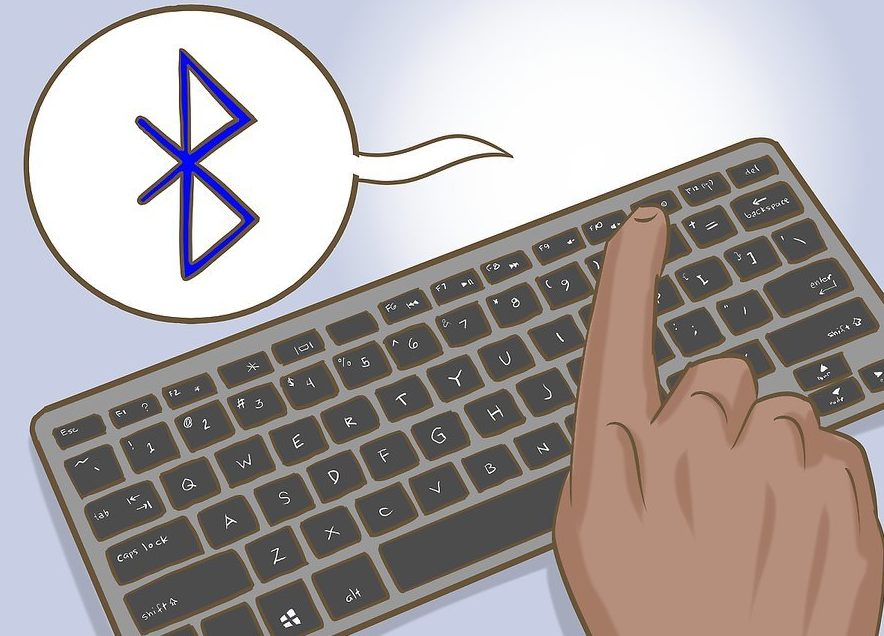Comment sélectionner plusieurs fichiers à l'aide du clavier
Lorsque vous travaillez sur un ordinateur, la souris peut tomber en panne au moment le plus inopportun ou vous devrez peut-être traiter un large éventail de fichiers. Dans ce cas, le clavier vous aidera à corriger la situation. Vous apprendrez comment résoudre vos problèmes en l'utilisant dans notre article.

Le contenu de l'article
Caractéristiques du travail avec le clavier
La fonctionnalité des touches est si étendue qu'elle permet de remplacer complètement un manipulateur défectueux ou insuffisamment efficace. Il existe trois options pour travailler sans souris : utiliser les raccourcis clavier, le mode simulation et une combinaison des deux.
La première méthode est la plus courante, puisque le clavier est apparu avant les souris d'ordinateur et avait initialement un potentiel d'utilisation élevé.
Un mode spécial appelé « émulation », avec son aide, le clavier imite complètement les mouvements du manipulateur. Dans ce cas, les fonctions habituelles de la souris sont remplacées par des analogues du clavier. Pour activer l'outil, utilisez la combinaison : Alt gauche + Maj gauche + NumLock. Dans la fenêtre qui s'ouvre, procédez dans l'ordre suivant :
- Pour modifier les paramètres, suivez le lien vers le centre d'accessibilité et configurez les indicateurs à votre discrétion. Assurez-vous d'activer l'option « Activer le contrôle du pointeur de la souris à partir du clavier ». Enregistrez les modifications.
- Ou, si vous n'avez pas besoin de modifier les paramètres, activez simplement le bouton « OUI » à l'aide de Alt + L (pour annuler, appuyez sur Y), le mode simulation est lancé.
Si la fonctionnalité fonctionne, une icône de souris apparaîtra dans la barre d'état.
Pour suspendre temporairement le travail, utilisez la commande NumLock. Un nouvel appui sur la touche activera le processus. Pour revenir à l'utilisation du manipulateur, appuyez à nouveau sur Alt gauche + Maj gauche + NumLock.
IMPORTANT. Les anciens systèmes Windows prennent en charge la simulation sur le pavé numérique droit ; la zone des boutons principaux (à gauche) n'est pas utilisée. Cependant, les systèmes d'exploitation modernes (par exemple, Windows 7) vous permettent d'activer la simulation et de travailler simultanément avec la souris et la partie principale des touches, ce qui rend le travail aussi pratique et rapide que possible.
Comment sélectionner des dossiers à l'aide du clavier
Procédure d'utilisation de la ligne principale du clavier :
- Commençons par rechercher les dossiers sur le disque. Pour accéder à la section souhaitée, appuyez sur la touche Win (Démarrer) et utilisez les flèches directionnelles pour accéder à Poste de travail, puis ouvrez le disque souhaité, déplacez le curseur en forme de rectangle vers les dossiers souhaités et utilisez la touche Entrée. clé pour désigner le premier d’entre eux.
Il existe trois manières de sélectionner des objets :
- La commande gauche Ctrl + A permet de couvrir tous les dossiers de la fenêtre.
- La combinaison Shift + flèches directionnelles désigne une série d'objets localisés séquentiellement,
- Méthode de sélection si vous marquez plusieurs éléments individuels. Appuyez sur Ctrl et ne le relâchez pas, utilisez les flèches pour vous déplacer vers les objets nécessaires et marquez-les avec une barre d'espace.
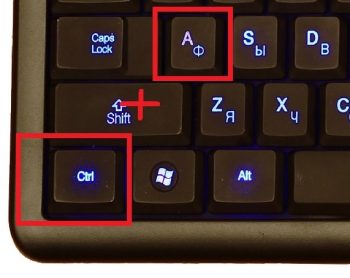
En mode émulation :
- On déplace le curseur vers les dossiers souhaités correspondant à la direction à l'aide des touches numériques, sauf 0 et 5. Plus vous appuyez longtemps, plus la vitesse de déplacement est élevée. La commande Ctrl (Maj) accélère (ralentit) le mouvement.
- Ensuite, vous pouvez combiner les actions du simulateur avec les méthodes ci-dessus pour nommer les dossiers. Dans ce cas, le bouton gauche de la souris est remplacé par le chiffre 5 et le signe « — » fait office de touche droite.
IMPORTANT. Le nombre possible d'objets sélectionnés dépend de la méthode choisie pour les représenter (tuile, tableau, immenses icônes, etc.). Les méthodes sont les plus efficaces lors du choix des carreaux, car elles permettent de couvrir le nombre maximum d'éléments.
Comment sélectionner tous les fichiers d'un dossier à l'aide du clavier
A l'aide des flèches, accédez au dossier souhaité à l'aide de la touche Entrée. Déplacez le pointeur sur le premier fichier souhaité et utilisez la même touche pour le sélectionner.
Ensuite, nous utilisons une méthode qui dépend de l'emplacement des éléments nécessaires :
- Ctrl + A (ou Shift + Page Down) sélectionne tous les objets de la fenêtre,
- Ctrl + Shift + Home (ou Shift + Page UP) est utilisé si le curseur se trouve tout en bas de la liste.
ATTENTION. Toutes les actions peuvent être effectuées dans la disposition russe, mais en utilisant des caractères et des lettres anglais.
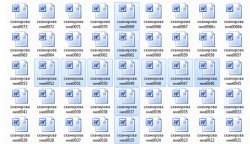
Comment sélectionner plusieurs photos à l'aide du clavier
Lorsque de nombreuses photos sont stockées dans la mémoire du PC, il est bien plus pratique de les contrôler à l'aide de touches qu'avec une souris.
- Maintenez Shift et utilisez les flèches gauche (droite) pour marquer les objets un par un ; cette méthode convient s'il y en a un petit nombre et une disposition séquentielle. La même méthode en combinaison avec les flèches haut (bas) indique les lignes.
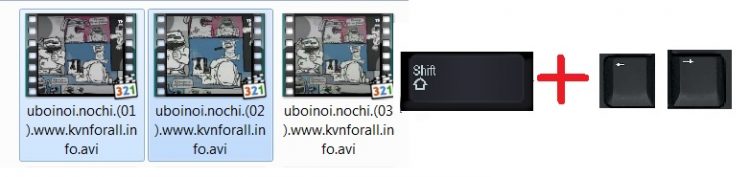
- Si les éléments se trouvent dans des zones différentes de la fenêtre, utilisez la commande Ctrl sur la première image sélectionnée, ne relâchez pas le bouton et utilisez les flèches pour déplacer le curseur vers les éléments suivants, en les mettant en évidence avec un espace. Pour annuler la désignation, appuyez à nouveau sur la barre d'espace. Les objets ignorés ne seront pas mis en surbrillance.
- Vous pouvez également sélectionner toutes les images, Ctrl + A, puis utiliser une barre d'espace pour désélectionner les objets inutiles. Cette méthode convient si, sur un grand nombre d'éléments, 2 à 3 unités sont superflues.

Dans tous les cas, pour terminer le processus, relâchez la clé principale.
En mode émulation, nous combinons le travail de la souris et les combinaisons ci-dessus, ce qui accélérera considérablement le processus.
SUR UNE NOTE. Pour plus de commodité, vous pouvez renommer des objets, par exemple en plaçant un numéro au début de chaque nom. En conséquence, ils seront distribués par ordre numérique. Cela facilitera la recherche et la sélection des fichiers dont vous avez besoin.
Nous espérons que notre article vous a aidé à apprendre les techniques nécessaires pour travailler sur un PC si votre souris est cassée ou manquante.